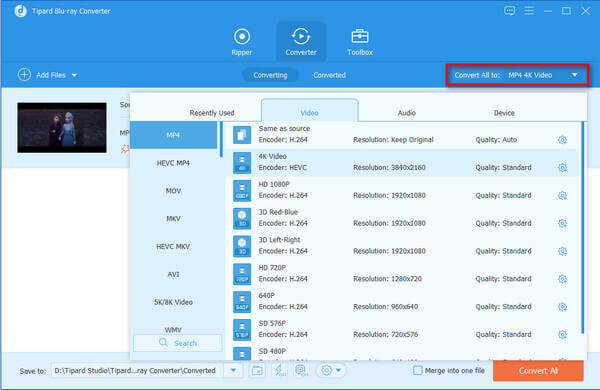Hur man rippar och konverterar hemgjorda Blu-ray / DVD-skivor eller videofiler till vilket vanlig videoformat som helst
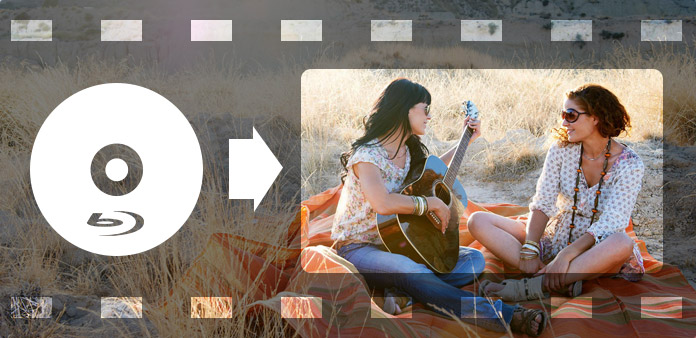
Nästan alla har sina egna favorit-DVD-filmer eller Blu-ray-filmer, och varje film har några klassiska klipp. Så vad skulle du göra när du vill rippa en viss dialogruta från din favoritfilm eller rippa musik från dina valda filmer så att du kan spela upp dem på din iPod eller annan bärbar enhet? Nu behöver du inte bry dig om det, Tipard Blu-ray Converter är speciellt utformad för alla Blu-ray-användare för att lösa detta problem.
Tipard Blu-ray Converter, mångsidig Blu-ray-avkodare, är en universell videokonverterare som kan rippa och konvertera hemmagjorda Blu-ray/DVD-skivor eller videofiler till alla vanliga videoformat, såsom MP4, AVI, WMV, MKV, FLV, SWF och även HD-video inklusive HD AVI, HD XviD/DivX, HD MP4, MOV, HD WMV-filer. Du kan enkelt konvertera alla hemmagjorda Blu-ray-filmer eller videofiler till alla typer av video- eller ljudformat. Sedan kan du njuta av vilken heta film som helst på dina mobila enheter, inklusive iPad, iPhone 4, iPod touch, PSP, etc. Dessutom är spelaren mycket användarvänlig, har enkel prestanda och ojämförlig hastighet. Dessutom, även om Tipard Blu-ray Converter är känt för sin perfekta konverteringsfunktion, är det också en utmärkt videoredigerare. Det låter dig redigera din video, du kan trimma video, beskära videons ramstorlek, justera videoeffekt, lägga till vattenstämpel och så vidare. Det råder ingen tvekan om att Tipard Blu-ray Converter kommer att ge dig den bästa multimedianjutningen.
Gratis nedladdning Tipard Blu-ray Converter för Windows och Mac
Guide steg
Ladda hemlagad Blu-ray, DVD eller videofil
Du kan klicka på "Ladda Blu-ray-spellista" / "Ladda Blu-ray-fil" alternativet under "File" -menyn för att ladda hem Blu-ray-skiva eller fil som du vill konvertera, eller klicka bara på " Blu-ray Plus "-knappen i huvudgränssnittet.

Välj Utmatningsformat
Baserat på de format som stöds av dina bärbara enheter kan du välja utmatningsformat för filmen från kolumnen "Profil" och ställa in målmappen. Du får också välja ditt favorit ljudspår och textning för din video.

Justera utgångsinställningar
Du kan klicka på "Inställningar" -knappen för att öppna fönstret "Profilinställningar", där du kan ändra video / ljudinställningarna som kodare, bildfrekvens, upplösning, bildförhållande, bitrate, provfrekvens, kanaler etc.
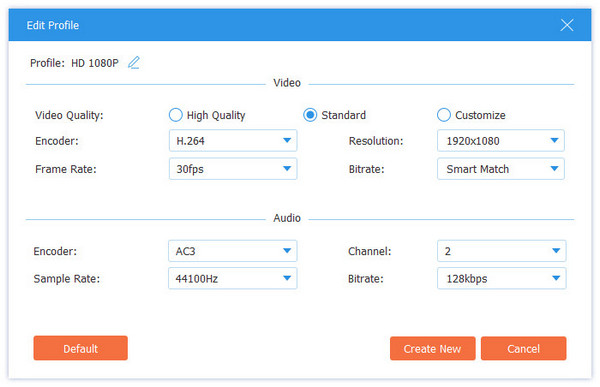
Starta konvertering
Klicka på "Konvertera" bildknappen för att börja rippa hemmagjord Blu-ray / DVD eller konvertera videofil till något videoformat eller ljudformat som du vill.